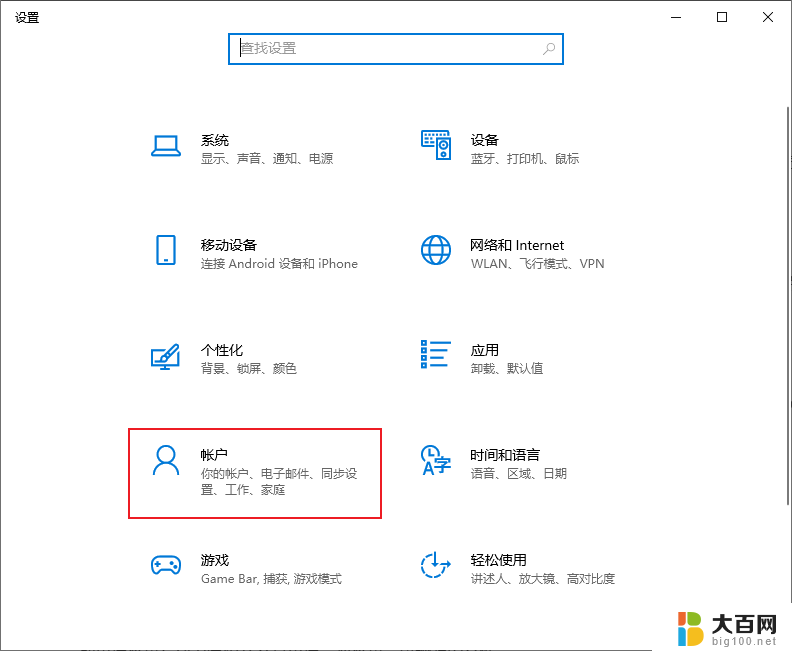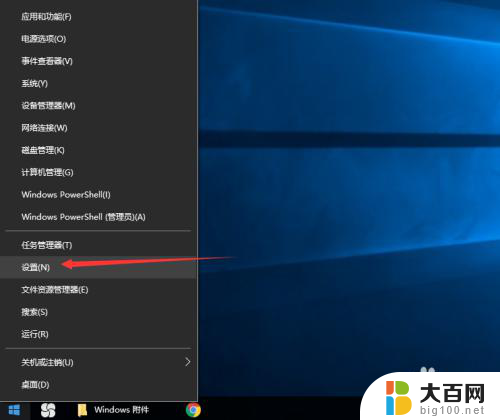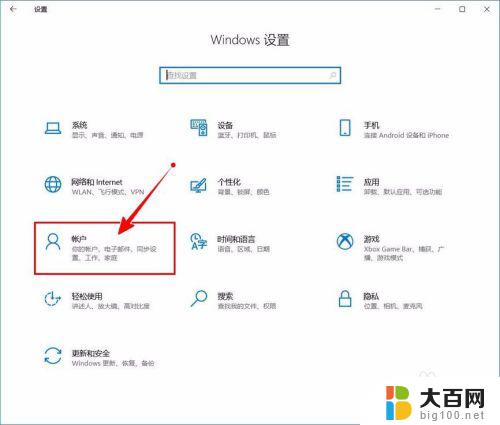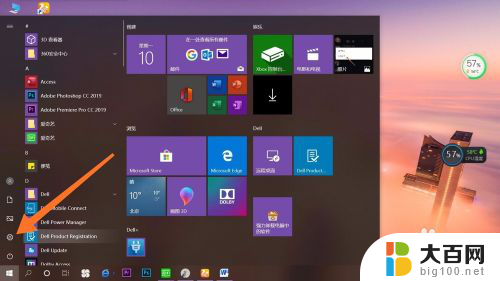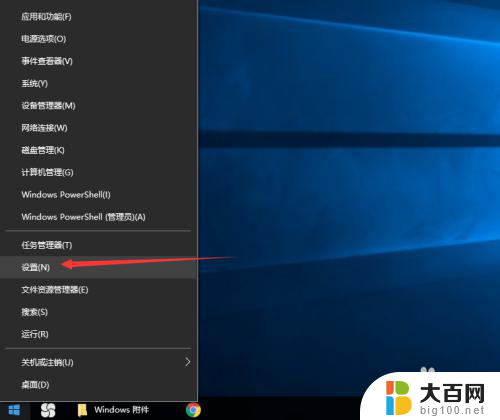win10如何设置登陆密码 笔记本电脑密码设置方法
在使用Win10系统的笔记本电脑时,设置密码是非常重要的一步,通过设置密码可以有效保护个人隐私和数据安全。在Win10系统中,设置密码的方法非常简单,只需进入系统设置,选择账户选项,然后点击登录选项进行密码设置即可。在设置密码时,建议选择强密码并定期更换,以确保账户安全。希望以上方法可以帮助到您。
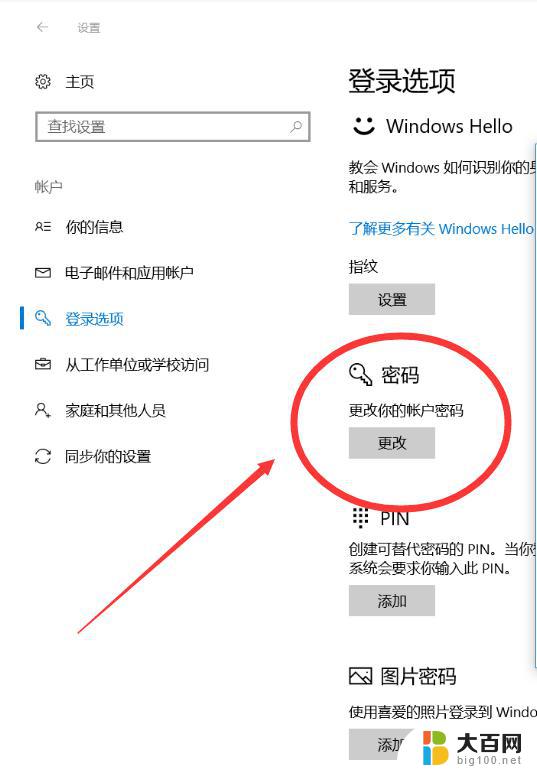
**一、进入系统设置**
首先,点击屏幕左下角的“开始”按钮。选择“设置”图标(通常是一个齿轮状图标)。在Windows系统中,您也可以通过快捷键Win+I直接打开设置面板。在macOS中,则点击屏幕左上角的苹果标志,选择“系统偏好设置”。
**二、寻找账户或安全选项**
在Windows设置中,滚动至“账户”选项并点击。接着,选择“登录选项”或“密码”子项。在macOS中,直接点击“安全性与隐私”或“用户与群组”进入相关设置。
**三、设置或更改密码**
在Windows的登录选项中,点击“添加”、“更改”或“设置密码”按钮。系统会要求您输入当前密码(如果已设置),然后输入新密码并确认。确保新密码复杂度高,包含大小写字母、数字和特殊符号,以提高安全性。
在macOS中,选择您想要设置密码的用户账户。点击“更改密码”按钮,同样遵循输入当前密码、新密码及确认密码的流程。
**四、启用额外安全特性**
除了基本密码外,许多现代笔记本电脑还支持指纹解锁、面部识别等生物识别技术。在Windows和macOS的设置中,您都可以找到相应的选项来启用这些功能。这些特性不仅提高了便利性,也增强了账户的安全性。
**五、定期更新密码**
为了保持账户安全,建议定期更换密码,避免使用过于简单或容易被猜测的密码。同时,注意不要在多个账户间使用相同的密码,以防一旦一个账户被攻破,其他账户也面临风险。
通过以上步骤,您可以轻松为笔记本电脑设置安全密码,保护您的个人隐私和数据安全。记住,安全始于细节,定期检查和更新您的密码策略是维护数字安全的重要一环。
以上就是win10如何设置登陆密码的全部内容,有遇到这种情况的用户可以按照小编的方法来进行解决,希望能够帮助到大家。